Contenido
Inicio ” Windows 10 ” Solución: Instalador de errores de funcionamiento de NSIS en Windows 10
Corrección: Instalador de errores de funcionamiento de NSIS en Windows 10
25
RECOMENDADO: Haga clic aquí para corregir errores de Windows y mejorar el rendimiento del PC
Instalador de funcionamiento de errores NSIS en Windows 10 : cada software contiene un instalador que controla todo el proceso de instalación. NSIS (Full name – Nullsoft Scriptable Install System) es un servicio de instalación de código abierto y proporciona los instaladores al software. Por lo tanto, si se produce algún fallo durante el proceso de instalación del software cuyo instalador es renderizado por NSIS, se denomina error NSIS.
El instalador de errores de funcionamiento de NSIS surge cuando se instala un software desde una unidad de CD o de disco o cuando se obtiene desde la Web. El problema se genera debido a la obstaculización de la configuración de comunicación del Firewall, la configuración inapropiada, la existencia de amenazas de malware, etc. El instalador de NSIS puede ser una razón por la cual la fuente no tiene un comando requerido para manejar el software.
De todos modos, estamos aquí para informarle sobre las formas de arreglar el instalador de funcionamiento de errores de NSIS en Windows 10 cuando el proceso de instalación falla debido a fallas de funcionamiento y mensajes sobre la corrupción.
Cómo reparar el instalador de funcionamiento de errores de NSIS en Windows 10
Cuando el Software se instala desde un CD o DVD
El instalador de funcionamiento de errores NSIS se produce a menudo cuando se instala un software desde un CD o DVD y le indica que debe limpiarlo con un algodón o un paño suave y un líquido limpiador adecuado. Si el disco está dañado reemplácelo por uno nuevo.
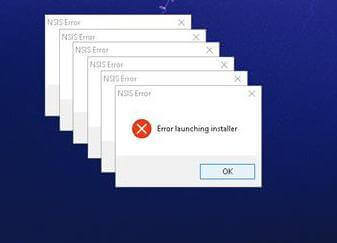
> Cuando>
Instalador de funcionamiento de errores NSIS que se encuentra durante la instalación del software descargado del interior que necesita probar –
- Borrar la caché del navegador, además de los datos de navegación y volver a intentar la instalación.
- Acceda al sitio una vez más y descargue el software. Una vez que la descarga termine, intente reinstalarla.
- Si ha descargado software con la ayuda de una utilidad, por ejemplo, el acelerador de descargas o el administrador lo evitan y lo agarran con facilidad.
- Descargue el software de la variante confiable, altamente valorada y admirada del sitio web. Puede obtener ayuda de Best PC software Descargar sitios web
- Cambie el nombre del software descargado (recuerde que la extensión no debe ser cambiada) antes del inicio de la instalación.
- Apague momentáneamente las herramientas de seguridad que tenga en su PC con Windows 10 como Windows Defender, Anti-Threat, Firewall y sus variantes como Open Source o herramienta adquirida y comience una nueva descarga y una nueva instalación. No olvide activar lo mismo después de completar la tarea.
- Si el error se origina debido a la presencia de virus o amenazas de spyware, compruebe detenidamente y elimínelos e intente instalar de nuevo.
Instalador de funcionamiento de errores NSIS debido a la conexión de red
- Si el enrutador está conectado con un cable Ethernet, reemplácelo.
- Si un sistema inalámbrico está activo, retírelo y experimente con uno cableado a través de USB o puede dar un paso adelante poniendo Ethernet en servicio.
- Finalmente, examine cambiando su tarjeta de red o adaptador.
Instalador de funcionamiento de errores NSIS debido al hardware
- Examine la unidad de disco duro para ver si el lío es causado por él y repararlo.
- Por favor, obtenga el software de un amigo, llévelo a su máquina con una llave USB e intente instalarlo en la suya.
Efecto Fix Post de ErrorNSIS
La ocurrencia de esta falla a menudo desorganiza el sistema de archivos en Windows 10. Así que eventualmente usted podría tener que encontrar diferentes tipos de errores después de la edición de NSIS. En circunstancias similares, ejecute el símbolo del sistema elevado para desplegarlo en su pantalla, levante el código fc /scannow desde esta ubicación, péguelo en él y, a continuación, pulse “Enter”. Espere hasta que la operación de comprobación termine y finalmente reinicie su máquina.
RECOMENDADO: Haga clic aquí para corregir errores de Windows
RECOMENDADO: Haga clic aquí para corregir errores de Windows




